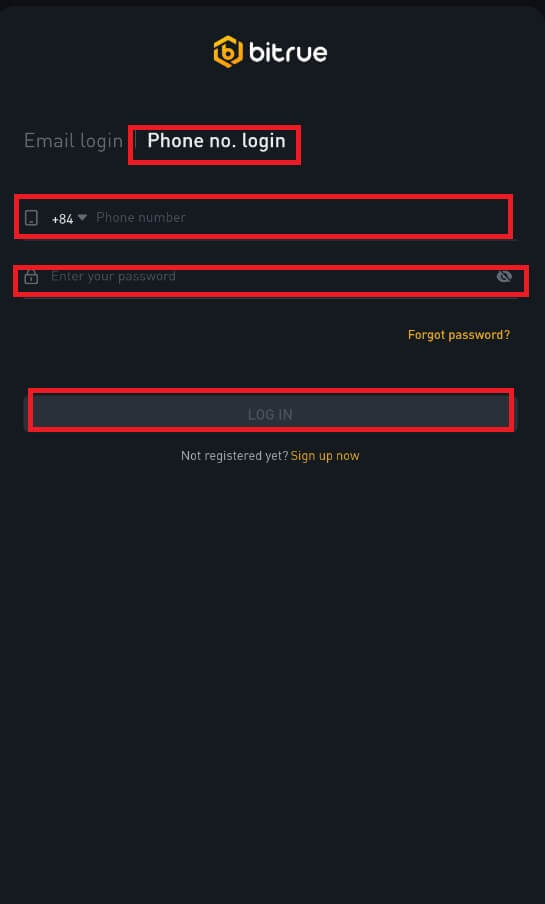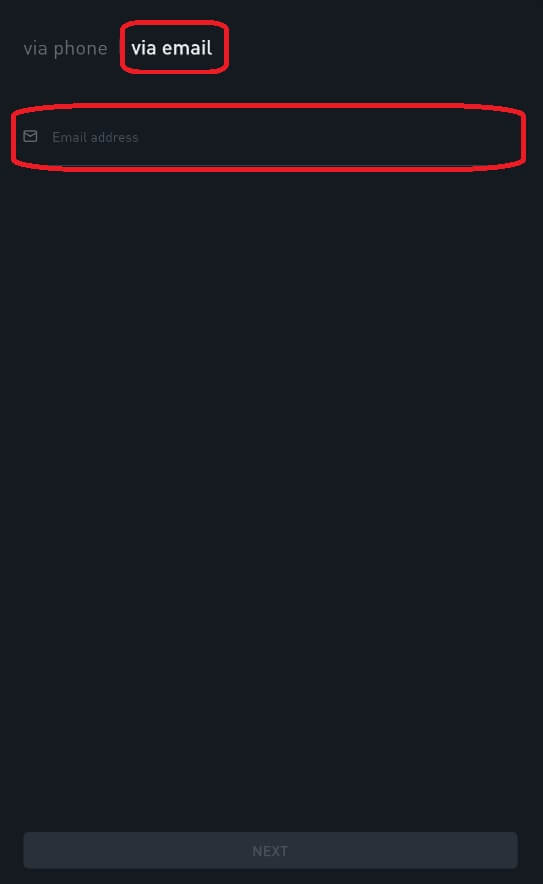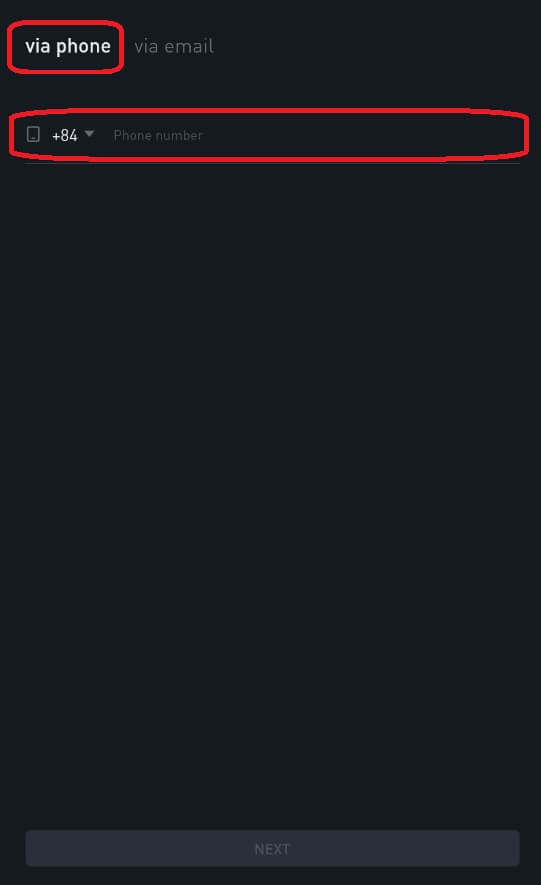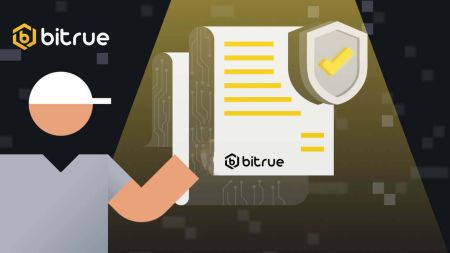Bitrue'ге кантип кирүү керек
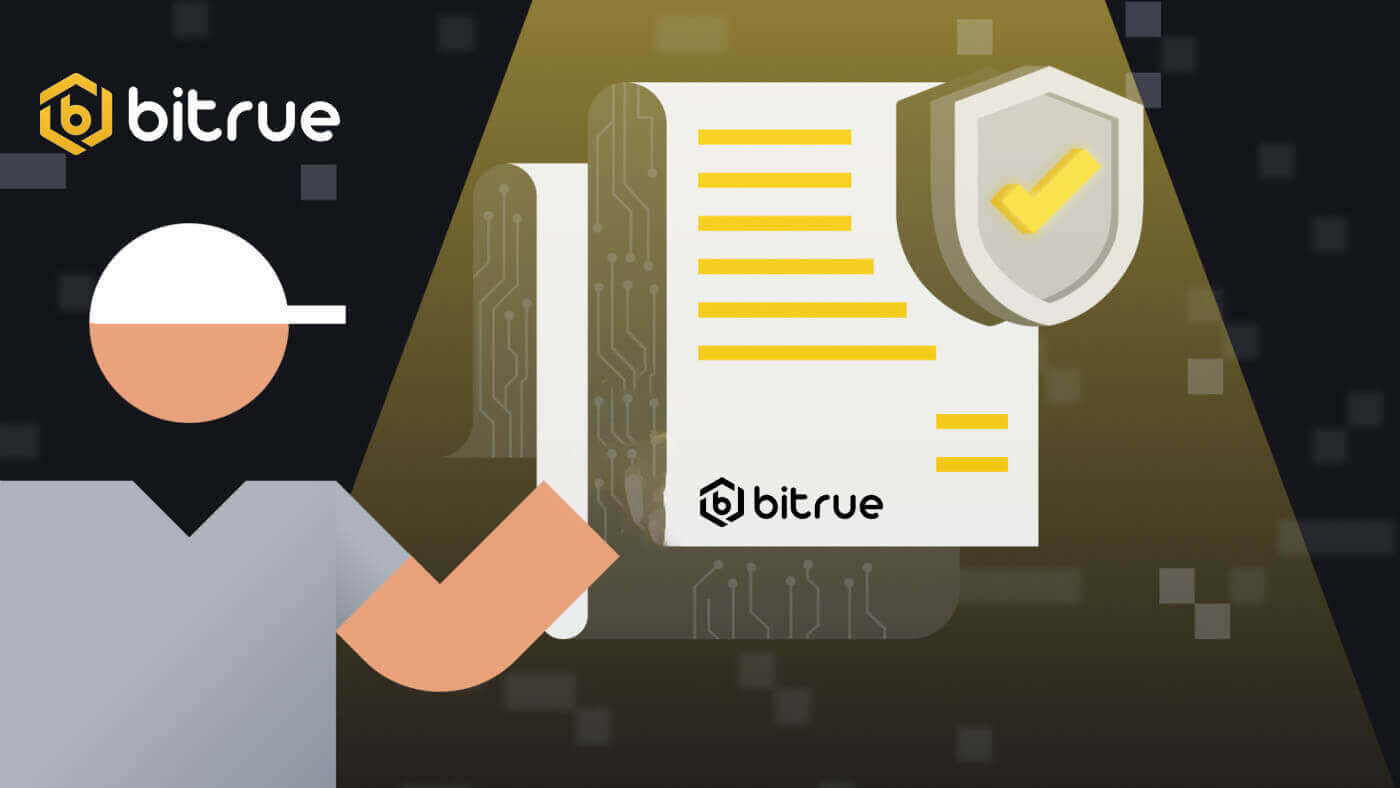
Bitrue каттоо эсебиңизге кантип кирүүгө болот
1-кадам: Bitrue веб-баракчасына өтүңүз .2-кадам: "Кирүүнү" тандаңыз.
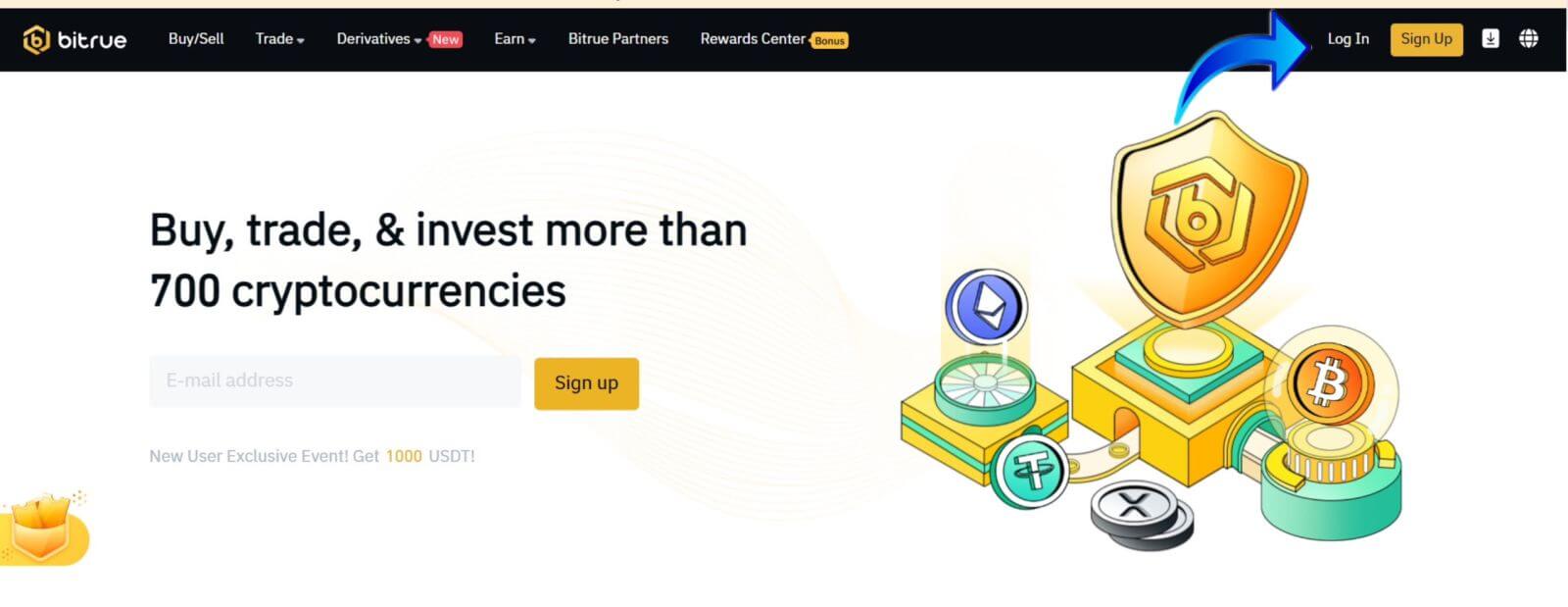
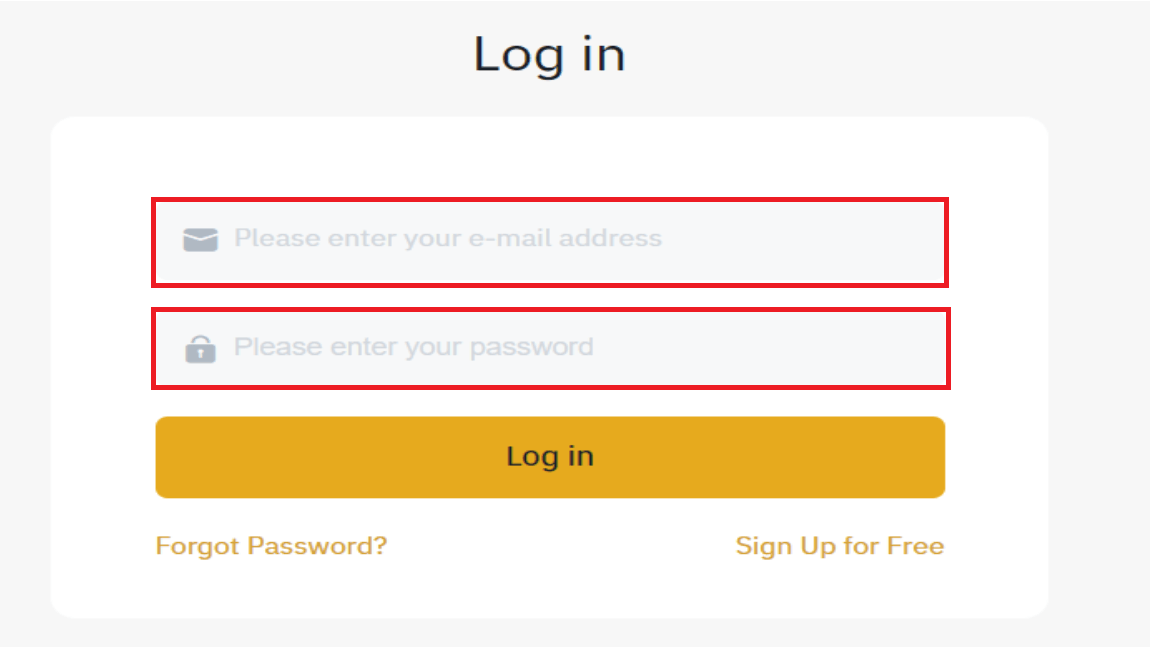
Ийгиликтүү киргениңизде бул башкы бет интерфейсин көрөсүз.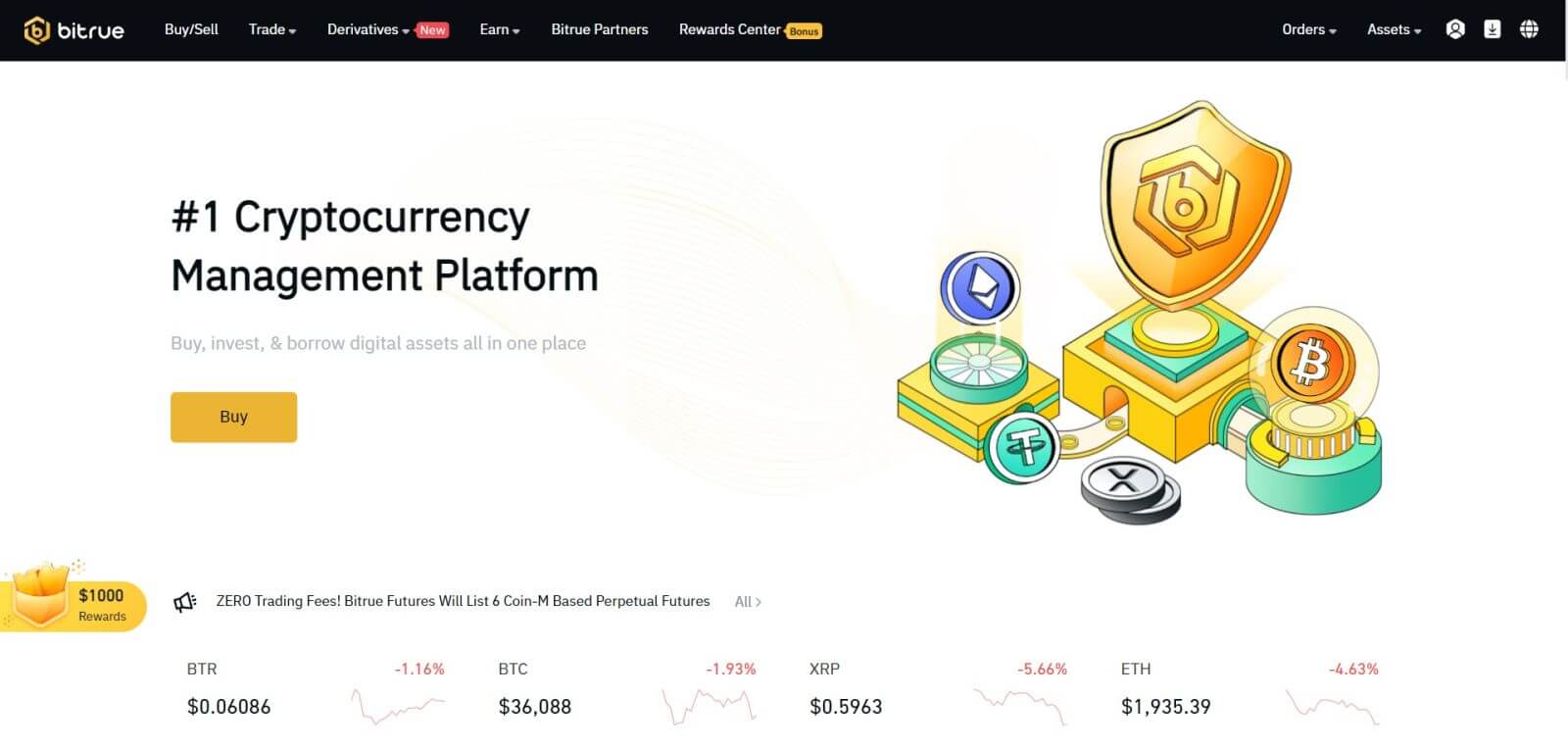
ЭСКЕРТҮҮ: Сизде төмөнкү кутучаны белгилеп, 15 күндөн кийин аккаунтуңуздун ырасталышын көрбөй туруп, бул түзмөккө кирүү мүмкүнчүлүгүңүз бар. 
Bitrue колдонмосуна кантип кирүү керек
Телефон номери менен кириңиз
1-кадам : Bitrue колдонмосун тандап, бул интерфейсти көрө аласыз:Бул интерфейсти көргөндө, Bitrue кирүүңүз ийгиликтүү болду.
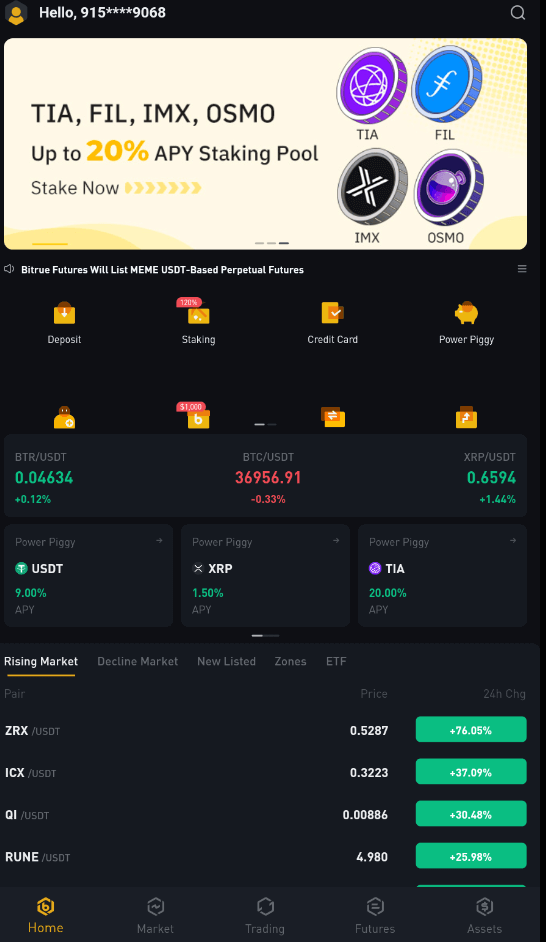
Электрондук почта менен кириңиз
Электрондук почта дарегиңизди киргизип, сырсөздүн туура экенин текшериңиз, андан соң "КИРҮҮ" баскычын басыңыз. Бул интерфейсти көргөндө, Bitrue кирүүңүз ийгиликтүү болду.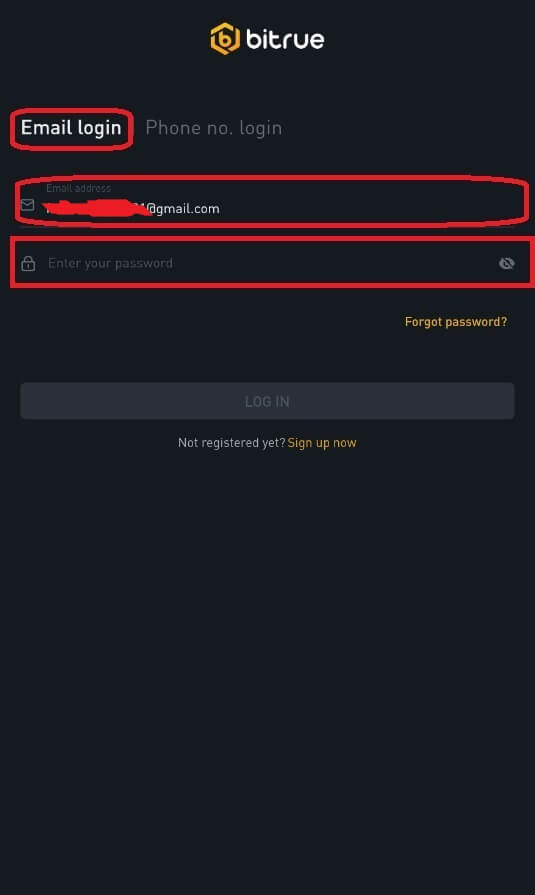
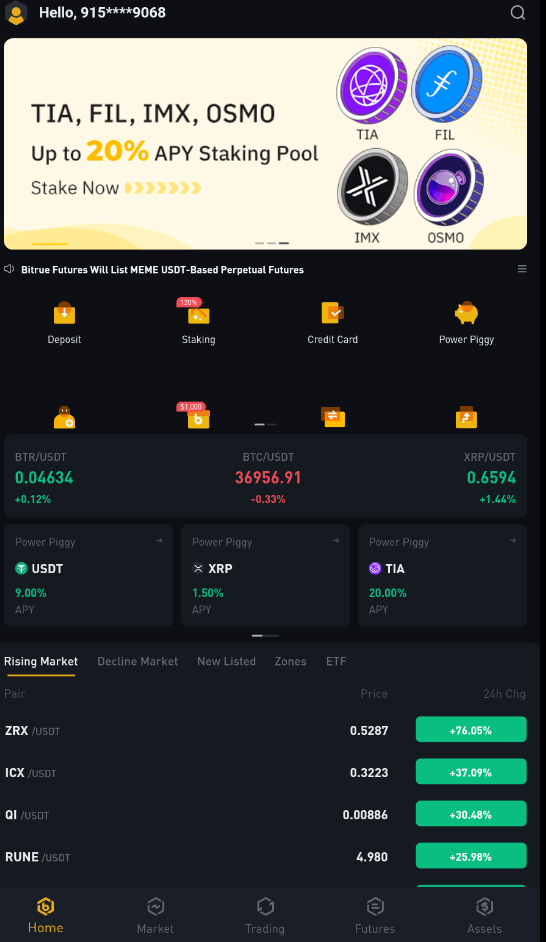
Мен Bitrue аккаунтунан сырсөзүмдү унутуп калдым
Каттоо эсебиңиздин сырсөзүн баштапкы абалга келтирүү үчүн Bitrue колдонмосун же веб-сайтты колдонсоңуз болот. Сураныч, коопсуздукка байланыштуу сырсөз баштапкы абалга келтирилгенден кийин каттоо эсебиңизден акча алуулар толук бир күнгө бөгөттөлөөрүн эске алыңыз.
Мобилдик колдонмо
Электрондук почта дареги менен1. Сиз "Сырсөздү унуттуңузбу?" кирүү экранында.
2. "Электрондук почта аркылуу" баскычын басыңыз.
3. Берилген талаага электрондук почтаңыздын дарегин киргизиңиз.
4 . Улантуу үчүн "КИЙИНКИ" баскычын басыңыз.
5 . Электрондук почтаңыздагы "Ырастоо" баскычын чыкылдатуу менен "почта кутусунун текшерүү кодун" текшериңиз.
6 . Эми сиз башка сырсөз киргизе аласыз.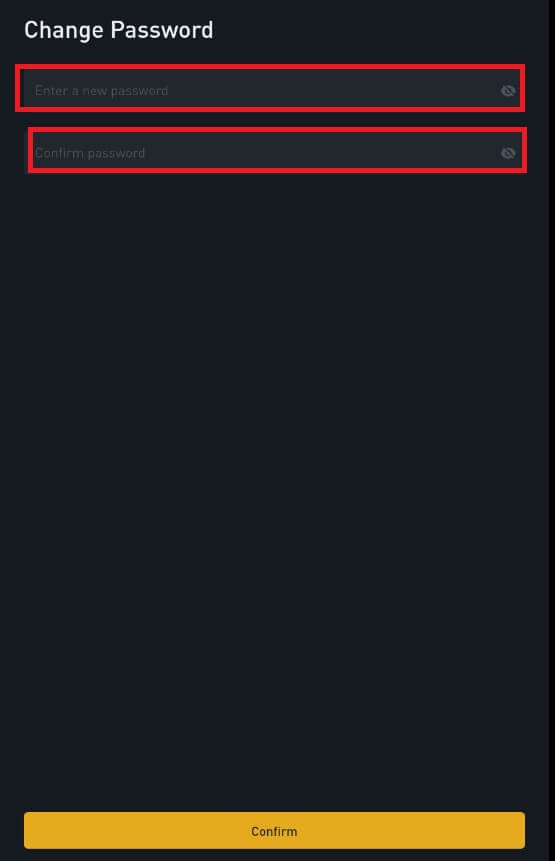
7 . "Ырастоо" баскычын басыңыз жана сиз адатта Bitrue'ду азыр колдоно аласыз.
Телефон номери менен
1 . Сиз "Сырсөздү унуттуңузбу?" кирүү экранында.
2 . "Телефон аркылуу" басыңыз.
3 . Берилген тилкеге телефон номериңизди киргизип, "КИЙИНКИ" баскычын басыңыз.
4 . SMSке жөнөтүлгөн кодду ырастаңыз.
5 . Эми сиз жаңы сырсөз киргизсеңиз болот. 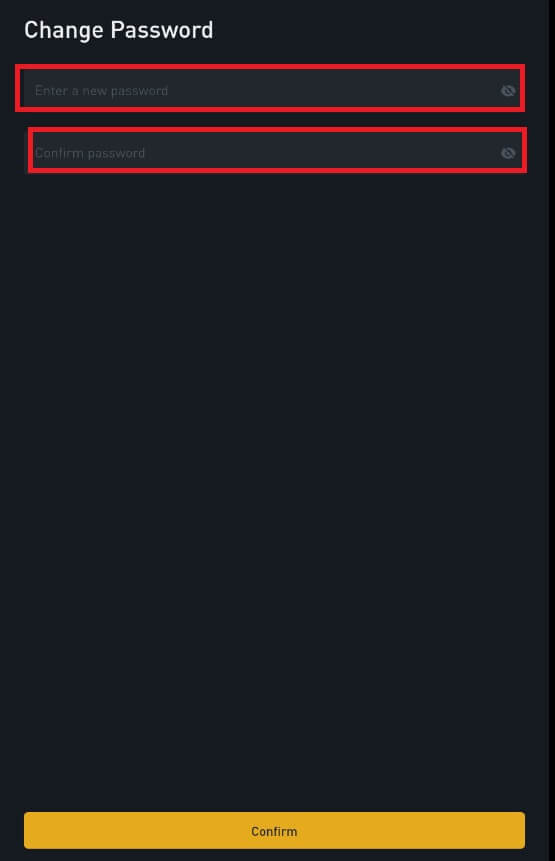
6 . "Ырастоо" баскычын басыңыз жана сиз адатта Bitrue'ду азыр колдоно аласыз.
Веб колдонмо
Кирүү үчүн Bitrue веб-баракчасына кириңиз, ошондо сиз кирүү интерфейсин көрөсүз.
- Сиз "Сырсөздү унуттуңузбу?" кирүү экранында.
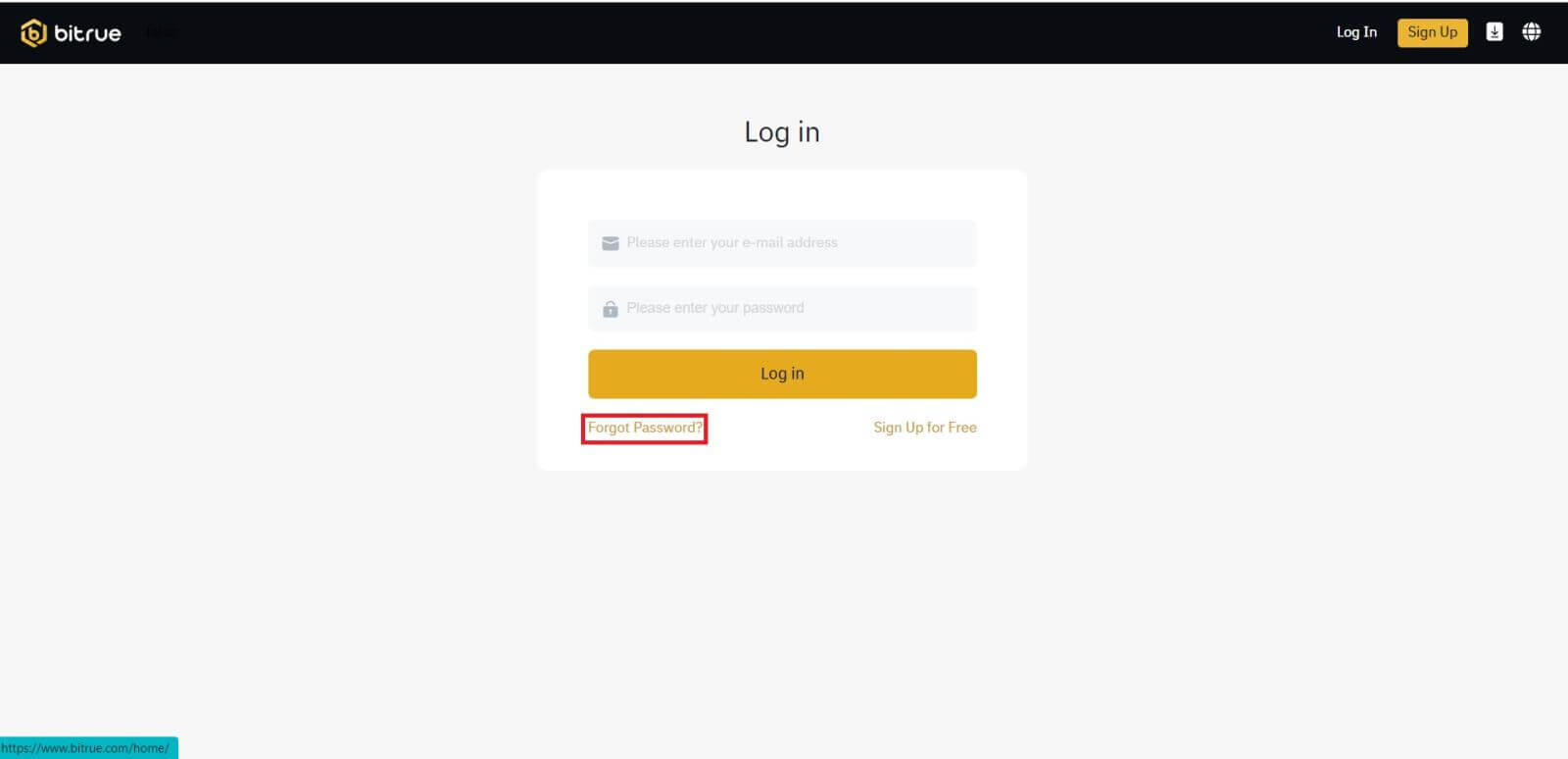
- Берилген талаага электрондук почтаңыздын дарегин киргизиңиз.
- Электрондук почтаңыздагы "Ырастоо" баскычын чыкылдатуу менен "почта кутусунун текшерүү кодун" текшериңиз.
- Эми сиз башка сырсөз киргизе аласыз.
- Андан кийин бүтүрүү үчүн "Сырсөздү калыбына келтирүү" баскычын басыңыз.
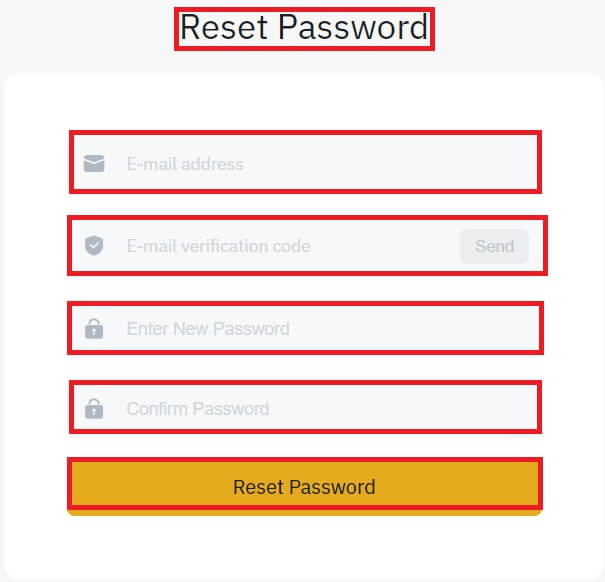
Көп берилүүчү суроолор (FAQ)
Эки факторлуу аутентификация деген эмне?
Эки фактордук аутентификация (2FA) электрондук почтаны текшерүү жана аккаунтуңуздун сырсөзү үчүн кошумча коопсуздук катмары. 2FA иштетилгенде, Bitrue NFT платформасында белгилүү бир аракеттерди аткарып жатканда 2FA кодун беришиңиз керек болот.
TOTP кантип иштейт?
Bitrue NFT эки факторлуу аутентификация үчүн убакытка негизделген бир жолку сырсөздү (TOTP) колдонот, ал убактылуу, уникалдуу бир жолку 6 орундуу кодду* түзүүнү камтыйт, ал 30 секунда гана жарактуу. Платформадагы активдериңизге же жеке маалыматыңызга таасир этүүчү аракеттерди аткаруу үчүн бул кодду киргизишиңиз керек болот.
Сураныч, код сандардан гана турушу керек экенин унутпаңыз.
Кайсы аракеттер 2FA менен камсыздалган?
2FA иштетилгенден кийин, Bitrue NFT платформасында аткарылган төмөнкү аракеттер колдонуучулардан 2FA кодун киргизүүнү талап кылат:
- NFT тизмеси (2FA ыктыярдуу түрдө өчүрүлүшү мүмкүн)
- Тендердик сунуштарды кабыл алуу (2FA ыктыярдуу түрдө өчүрүлүшү мүмкүн)
- 2FA иштетүү
- Төлөмдү талап кылуу
- Кирүү
- Сырсөздү кайра коюу
- NFTди алып салуу
NFTтерди алып салуу милдеттүү түрдө 2FA орнотууну талап кылаарын эске алыңыз. 2FA иштетилгенден кийин, колдонуучулар өз эсептериндеги бардык NFT'лер үчүн 24 сааттык акчаны алуу кулпусуна туш болушат.